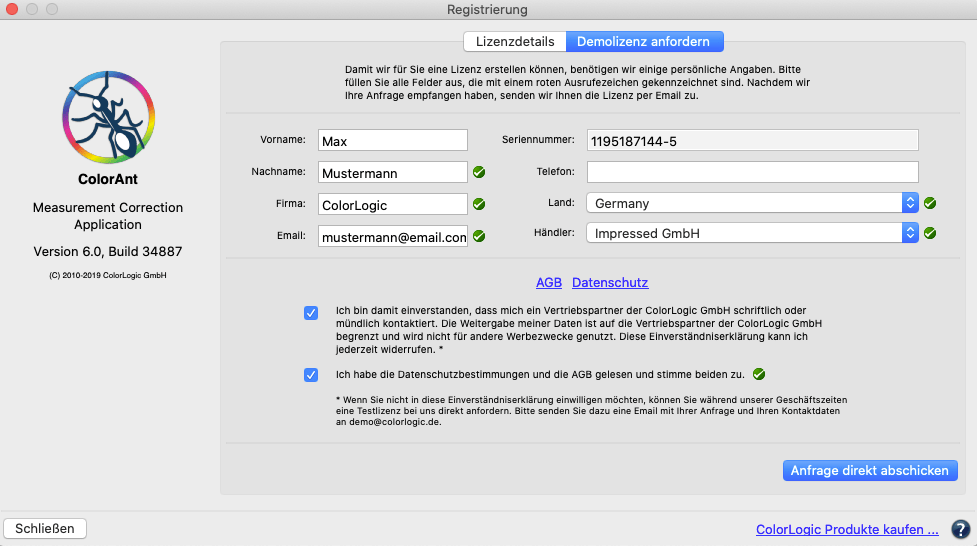
Registrierung
Aktivieren von Lizenzen
Eine permanente Lizenz installieren
Eine permanente Lizenz erhalten Sie von Ihnen Ihrem ColorLogic-Händler direkt nach dem Kauf der Anwendung. Dies kann wunschgemäß entweder eine Computer-basierte oder USB-Dongle-Lizenz sein.
Computer-basierte Lizenzen sind immer an den Computer gebunden, auf dem die jeweilige Software (CoPrA, ZePrA, ColorAnt) installiert ist. Dies bietet sich beispielsweise für eine zeitlich begrenzte Testinstallation an. Computer-basierte Lizenzen sind aber auch erforderlich, wenn der Computer keinen USB-Anschluss besitzt oder ein USB-Dongle nicht erwünscht ist, zum Beispiel bei einem Server.
USB-Dongle-Lizenzen funktionieren mit einem speziellen USB-Stick. Der USB-Dongle kommuniziert mit der entsprechenden Software-Lizenz und ermöglicht es, die Software auf unterschiedlichen Rechnern einzusetzen. Dabei ist es erforderlich, dass der USB-Dongle am jeweiligen Rechner angeschlossen ist, bevor die Software gestartet wird.
Nach dem Kauf der Software wird eine permanente Lizenzdatei (*.lic) per E-Mail verschickt.
Aktivieren der Lizenz
Zum Aktivieren der Anwendung Laden Sie die Lizenzdatei unter Registrierung im Reiter Lizenzdetails. Hier finden Sie neben dem Lizenzinhaber und dem Ablaufdatum außerdem eine Liste mit den freigeschalteten Modulen und Add-ons.
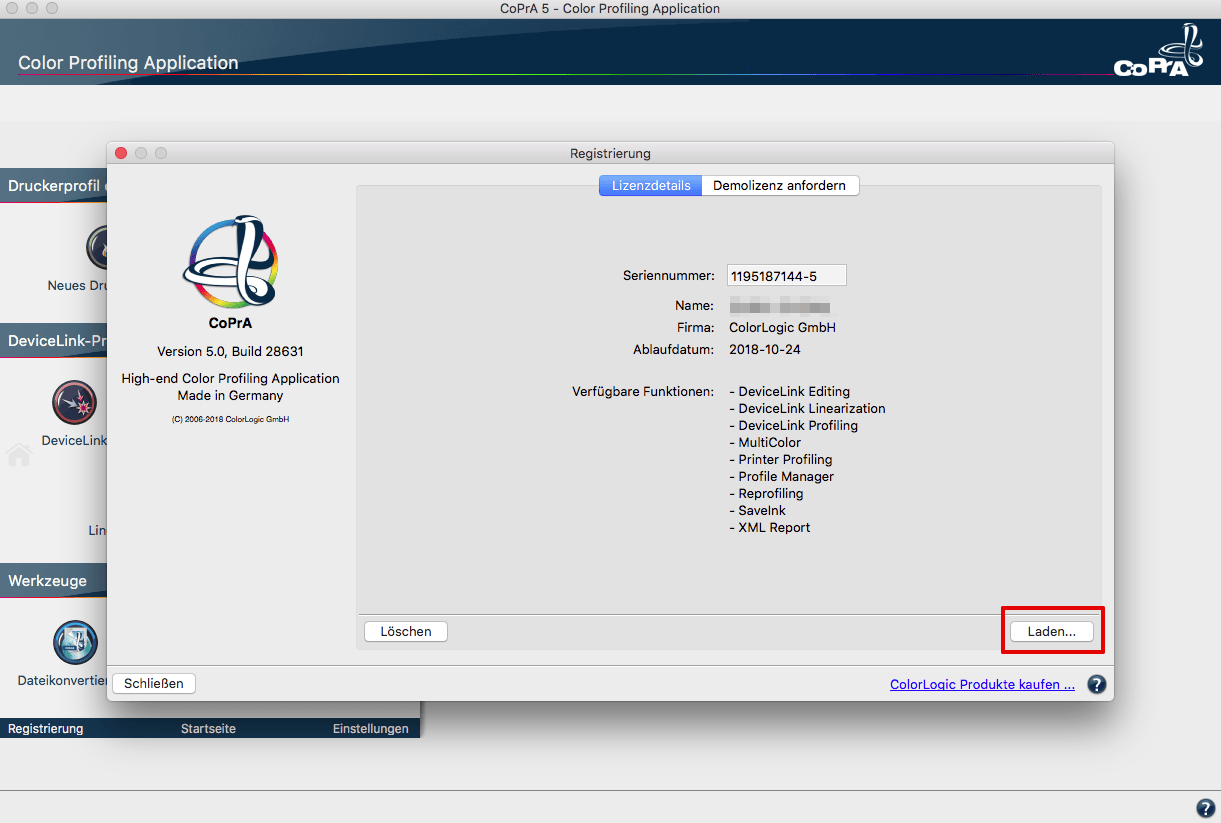
Verwenden einer Lizenzdatei auf einem Multi-User-System
macOS
Speichern Sie die Lizenzdatei im ColorLogic-Ordner:
/Benutzer/Geteilt/ColorLogic/LicenseInstall.
- Falls der Ordner noch nicht existiert, können Sie ihn selbst anlegen.
- Achten Sie darauf, dass alle User Leserechte haben.
- Beim Start prüft die Software, ob sich in dem angelegten Ordner eine passenden Lizenzdatei befindet.
Windows
Speichern Sie die Lizenzdatei im ColorLogic-Ordner:
C:\\Benutzer\\Öffentlich\\Dokumente\\ColorLogic\\LicenseInstall.
- Falls der Ordner noch nicht existiert, können Sie ihn selbst anlegen.
- Achten Sie darauf, dass alle User Leserechte haben.
- Beim Start prüft die Software, ob sich in dem angelegten Ordner eine passenden Lizenzdatei befindet.
Lizenzdetails
Das Ablaufdatum der Software wird bei zeitlimitierten Versionen (zum Beispiel Demolizenzen) am rechten unteren Rand des Software-Fensters angezeigt. Für Vollversionen wird kein Ablaufdatum angezeigt.
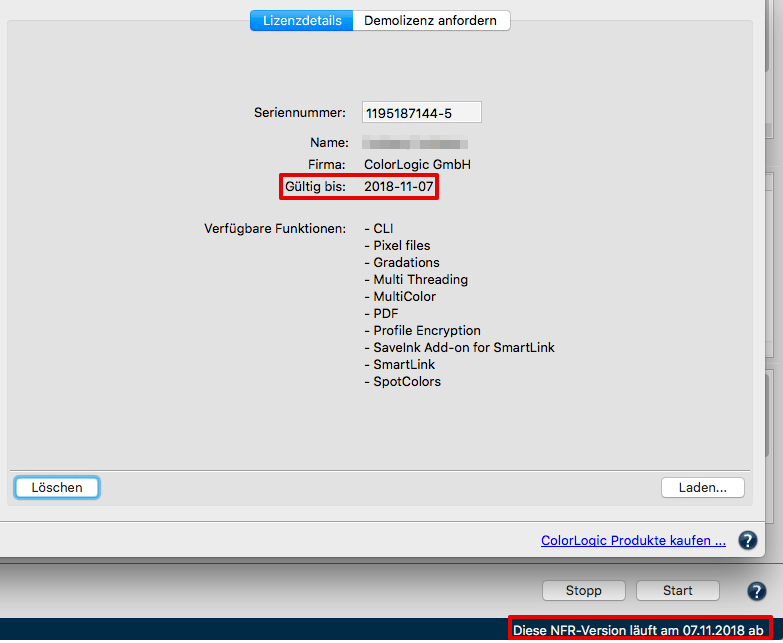
Verfügbare Funktionen: Nach dem Laden der Lizenz können Sie unter Lizenzdetails die freigeschalteten Module einsehen.
Demolizenzen
ColorLogic bietet 14-tägige Demolizenzen für die Programme CoPrA, ZePrA und ColorAnt an, damit Sie sich einen persönlichen Eindruck von der Leistungsfähigkeit der Software verschaffen können.
Einschränkungen von Demolizenzen
Alle mit einer Demolizenz in CoPrA erzeugten Profile können ausschließlich in ColorLogic-Produkten korrekt eingesetzt werden.
Alle Dateien, die mit einer Demolizenz im Farbserver ZePrA konvertiert wurden, sind mit einem Wasserzeichen versehen. Wenn Sie ZePrA innerhalb Ihrer Produktionsumgebung ohne Wasserzeichen auf den ausgegebenen Seiten testen möchten, setzen Sie sich bitte mit dem für Sie zuständigen Vertriebspartner in Verbindung.
Anfordern einer Demolizenz
- Klicken Sie in der linken unteren Ecke der Sidebar auf Registrierung.
- Gehen Sie nun auf den Reiter Demolizenz anfordern.
- Geben Sie alle erforderlichen Informationen ein.
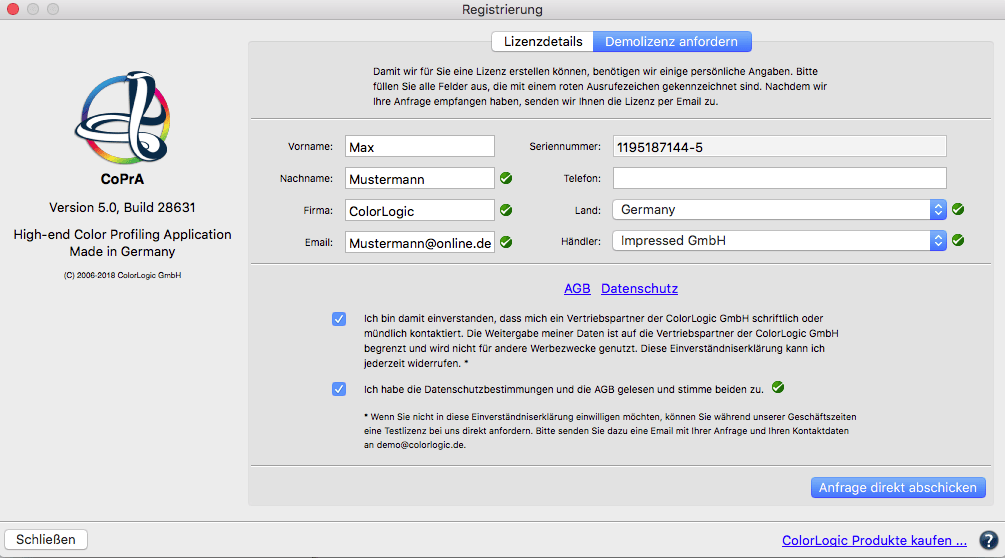
- Nachdem Sie Ihr Land eingegeben haben zeigt die Software Ihnen eine Liste der in Ihrem Land verfügbaren Händler an. Wählen Sie einen Händler aus der Liste und klicken Sie auf Anfrage direkt abschicken. Die gewünschte Demolizenz wird innerhalb weniger Minuten an die angegebene E-Mail-Adresse geschickt.
- Speichern Sie die in der E-Mail enthaltene Lizenzdatei (erkennbar an der Endung *.lic) auf Ihrem Rechner ab.
- Laden: Die Lizenzdatei können Sie unter Registrierung im Reiter Lizenzdetails laden und so die jeweilige Software aktivieren.
Nach dem Aktivieren der Demolizenz sehen Sie deren Ablaufdatum in den Lizenzdetails oder am unteren rechten Rand des Fensters.
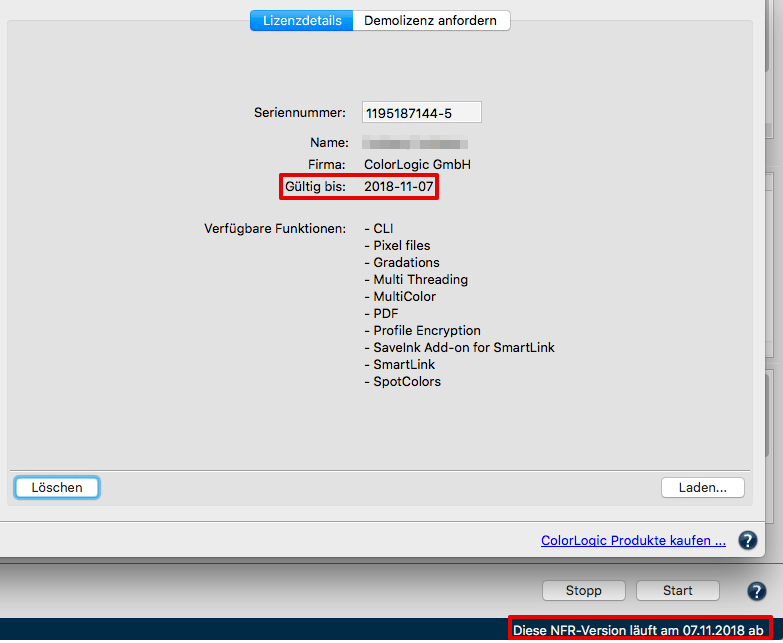
FAQ
Muss die Lizendatei bei USB-Dongle-basierten Lizenzen auf dem USB-Dongle gespeichert werden?
Nein, die Lizenzdatei muss nicht auf dem USB-Dongle gespeichert werden. Es wird jedoch empfohlen, wenn die Anwendung auf mehreren Computern genutzt werden soll, da die benötigte Lizenzdatei dann immer vorhanden ist.
Warum funktioniert meine Software nicht mehr?
Bitte stellen Sie sicher, dass der USB-Dongle eingesteckt ist und die Seriennummer der Lizenzdatei mit der Seriennummer unter Registrierung übereinstimmt.
Was ist die richtige Reihenfolge zum Starten der Anwendung bei USB-Dongle-basierten Lizenzen?
Zuerst den USB-Dongle im Computer einstöpseln, dann die Software starten und die Lizenz unter Registrierung laden.
Was ist, wenn die Anwendung mit einer Computer-basierten Lizenz auf einem anderen Computer verwendet werden soll (z. B. wenn der alte Computer defekt ist)?
Bitte kontaktieren Sie in diesem Fall den Händler, bei dem Sie die Software erworben haben. Er händigt Ihnen ein Dokument (License Transfer Agreement) zur Unterschrift aus, in dem Sie sich verpflichten, die alte Lizenzdatei zu löschen und die Software auf dem alten Computer nicht mehr zu nutzen. Sie erhalten dann eine neue Lizenzdatei für den neuen Computer.
Wichtig: Wenn eine Computer-basierte Lizenz verwendet werden soll, muss die Anwendung auf genau dem Computer installiert werden, auf dem man anschließend dauerhaft arbeiten möchte. Zudem sollte man darauf achten, dass keine USB-Sticks usw. vorhanden sind, bevor man die Software startet und den Registrierung-Dialog aufruft.
Tipp: Wenn Sie die Seriennummer an den Händler senden, kopieren Sie die Seriennummer am Besten einfach per Kopieren und Einfügen aus dem Registrierung-Dialog (das ist einfacher, als sie abzuschreiben oder einen Screenshot zu schicken). Die permanente Lizenzdatei läuft nur und ausschließlich auf diesem Rechner. Man kann die Software bei einer Computer-basierten Lizenz nicht auf einem anderen Computer verwenden.
ColorLogic-Software installieren und lizensieren (Englisch).